
类型:网络其他 版本:V7.0-Monet
大小:23.05M 更新:2025-07-08 10:44
说明:安全下载是通过360助手获取所需应用,安全绿色便捷。
小编点评:为安卓手机用户打造的调试工具。
Bugjaeger软件是一款专为安卓手机设备调试工具。支持多种功能,快速进行文件备份进行管理、自定义命令执行、设备控制命令等多种功能都能够免费体验。支持WiFi连接设备,自动进行调试和管理授权更加方便。软件无任何广告,无限量进行自定义命令等高级功能针对手机快速进行 优化处理。软件功能全面,满足用户多元的使用需求。感兴趣的话就下载Bugjaeger软件试试吧。
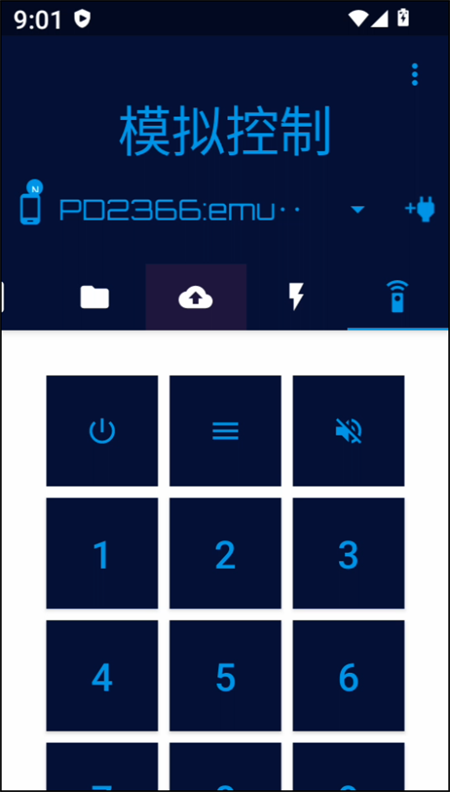
在目标设备上运行 shell 脚本
侧载常规/拆分 APK(例如 Oculus Quest VR)
侧载/Flash AOSP 图像(例如 Pixel 上的 Android 预览)
远程交互式外壳
电视遥控器
镜像屏幕+触摸手势远程控制
读取、过滤和导出设备日志(logcat)
拉取APK文件
ADB备份,检查和提取备份文件的内容
屏幕截图
执行各种 ADB 命令来控制您的设备(重新启动、进入引导加载程序、旋转屏幕、终止正在运行的应用程序……)
启动、强制停止、禁用应用程序
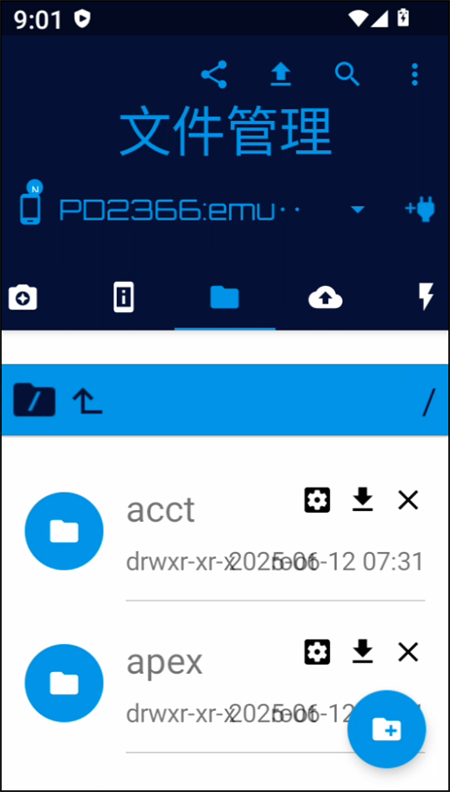
准备工作
在您的目标设备上启用开发者选项(您想要从Bugjaeger连接的其他设备)
注意:在华为设备上,您可能需要先启用USB共享然后再启用USB调试
通过USB OTG数据线将主机(安装Bugjaeger的设备)连接到目标设备
允许应用访问USB设备,并确保目标设备授权USB调试(通常会出现至少两个确认弹窗)。
通过WiFi连接
点击插头图标(右上角)以访问连接对话框
输入IP地址和端口
点击 连接 按钮
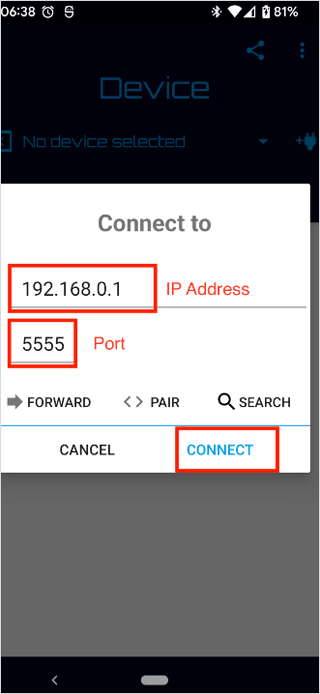
Bugjaeger软件怎么连接手表
启动开发者模式
手表选择到设置 →选择关于手表 →找到软件信息
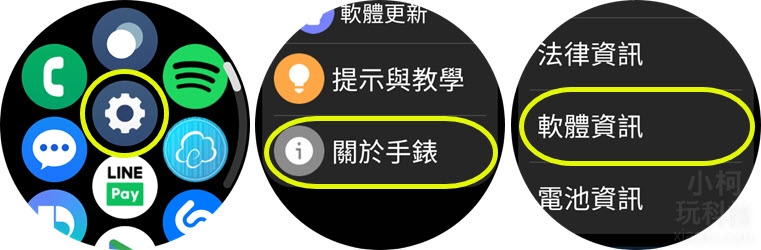
请确认版本为 OneUI 5.0喔,接下来向下找到软件版本的地方,连续按五下,就可以看到已开启程序开发人员模式
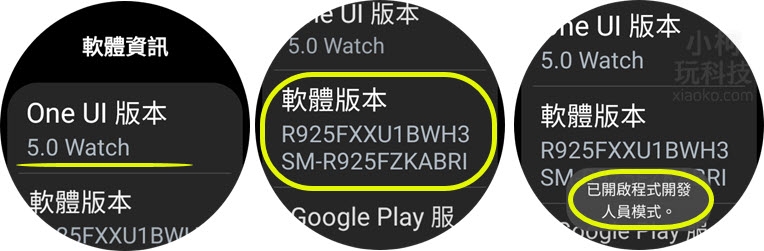
手机与手表连线
双击双击返回键后,就可以看到关于手表下多了一个程序开发人员选项的选项点下去,选择无线调试,接下来再开启无线调试(此时手表会自动打开 Wi-Fi功能)

若正常有连线到同一个网路下的手机,请按Allow同意连线,再点击配对新装置,此时请记下Wi-Fi配对码,接下来手机上会需要输入这些资料。
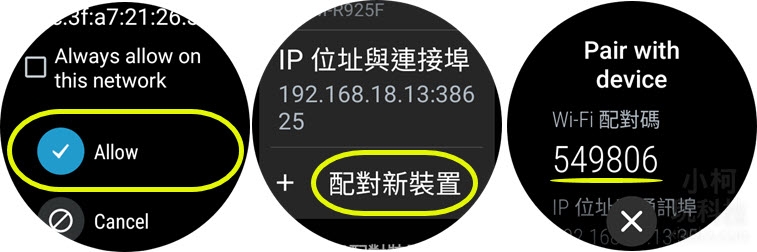
开启 Bugjaeger APP
接下来请在手机上开启 bugjaeger这个软件,点击插头的图案,接下来请先点选 PAIR这个地方进行手机与手表的配对 (OneUI 5多了配对码这个步骤)
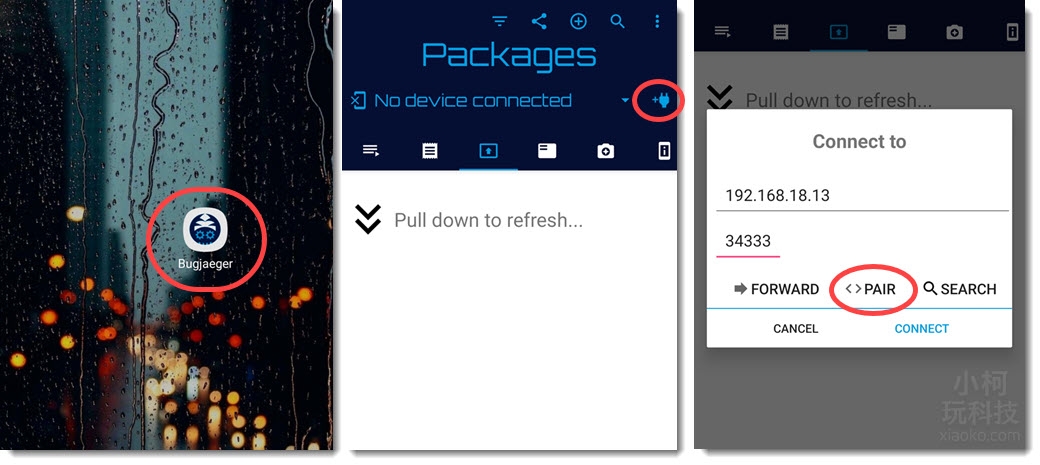
请依手表上出现的配对码输入;再按 PAIR →此时再对照一下手表及手机上的 Port号是否相同,再按 Connect 。只要看到中间的蓝子字串上出现 192.168开头的数字即代表已连线成功。若要传送 APK到手表上,请按屏幕顶端的+图案
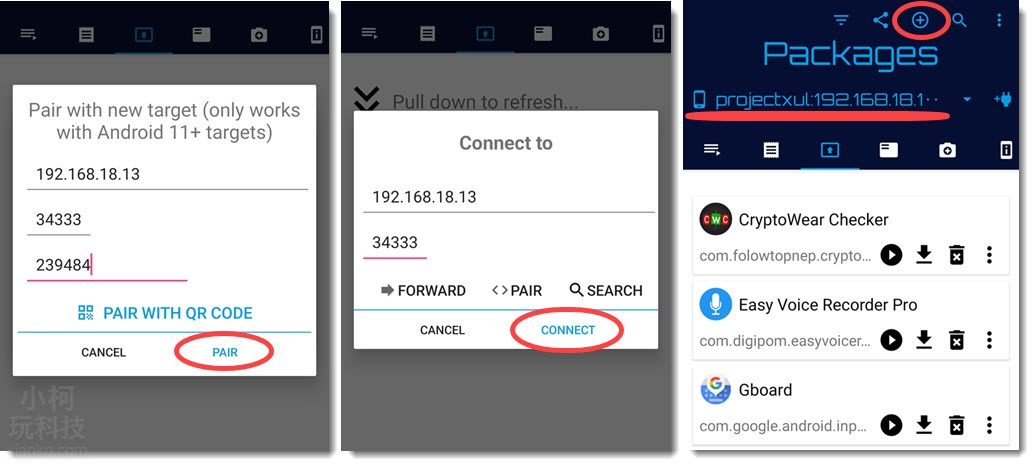
选择 Select APK file (也就是选择 APK文件)按OK →接下来请在手机下载的文件夹中找到要上传到手表的 APK文件 →手机就会开始传送 APK文件。
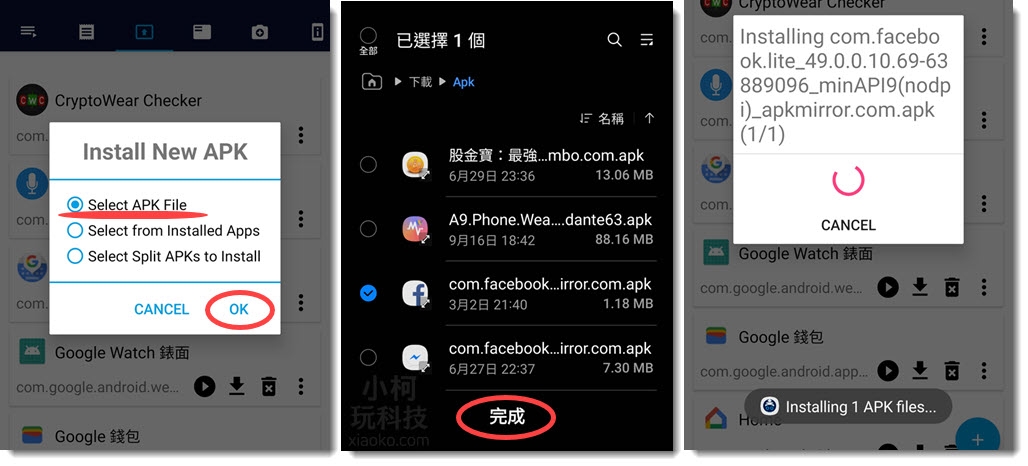
简单实用,支持对TCP和 UDP两种传输协议的调试
可配置为TCP服务端,TCP客户端,UDP服务端和UDP客户端四种模式
一般是针对局域网中网络设备的调试,也可使用通过移动网络实现远程通信